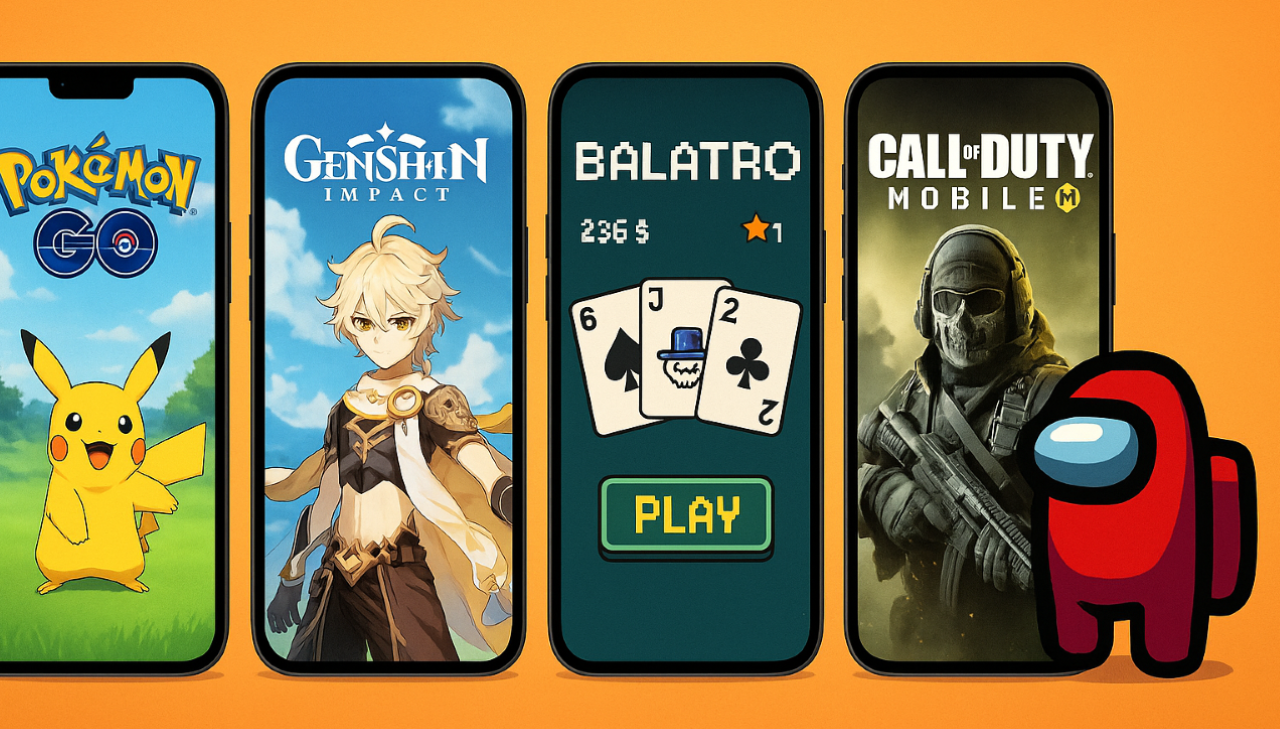Почему не слышно звонка в Discord
- Суть проблемы
- Причины проблемы и их решения
- Отключен звук
- Обновление Discord
- Проблемы с интернет-соединением
- Проблемы с аудиоустройствами
- Очистка кэша
- Конфликт с другими приложениями
- Переустановка Discord
Discord – одна из самых популярных платформ для голосовых чатов, однако даже в ней иногда могут появляться проблемы со звонками, которые могут доставлять значительные неудобства своим пользователям. В этой статье мы расскажем, почему может быть не слышно звука звонка в Дискорд, и рассмотрим о способы решения этой проблемы.
Суть проблемы
Эта проблема может показаться незначительной, но на самом деле она способна доставить серьезные неудобства, особенно если Discord используется для работы или учебы.
Суть проблемы заключается в том, что звук звонка по каким-то причинам не воспроизводится на устройстве пользователя, что может привести к пропуску важных сообщений или событий.
Причины проблемы и их решения
Проблема с воспроизведением звука звонков может быть вызвана самыми разными факторами – техническими проблемами с подключением устройств, неправильной настройкой программы или проблем с девайсом. Важно сначала установить причину проблемы, чтобы подобрать правильное решение.
Отключен звук
Звонка может быть не слышно из-за того, что на устройстве отключен звук. Если проблемы со звучанием есть во всех программах на компьютере или в Discord не только во время звонка, скорее всего, проблема кроется именно в этом.
Убедитесь, что громкость Вашего устройства и громкость в Discord установлены на достаточный уровень. Для этого сделайте следующее:
Громкость. Звуки уведомлений не будут приходить, если у устройства отключен звук. Чтобы решить проблему, сделайте следующее:
- Установите ползунок громкости на достаточный уровень.
- Убедитесь, что не отключили звук с помощью специальных кнопок на клавиатуре.
Увеличьте громкость в микшере. Звук может быть отключен не в целом у устройства, а только у некоторых программ. Исправить это можно с помощью ползунков в микшере громкости. Чтобы открыть его, сделайте следующее:
- Найдите значок динамика в панели задач
- Нажмите на него правой кнопкой мыши
- Выберите вариант открыть микшер громкости.
Далее можно увидеть настройки громкости для каждой из программ. Если Вы используете десктопную версию Discord, увеличьте звук у его приложения, а если веб-версию, то проверьте ползунок браузера
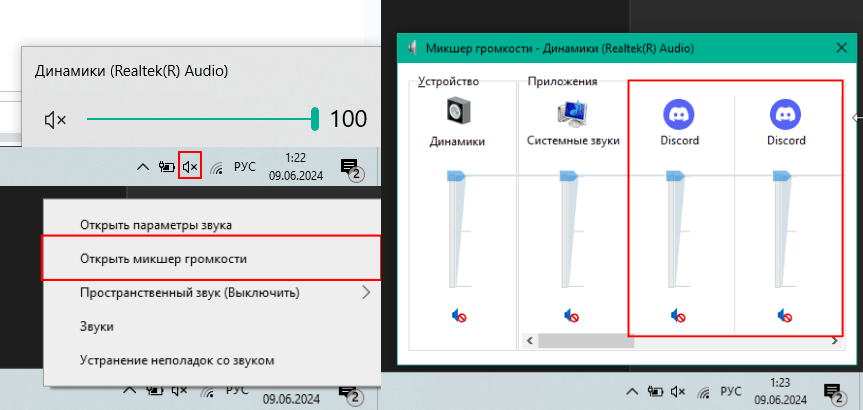
Устройства вывода звука. Иногда звук может быть отключен не на самом устройстве, а на колонках, наушнике или, например, мониторе. Убедитесь, что проблема заключается не в них с помощью подключения другого оборудования для звука.
Звук во вкладке браузера. Если Вы используете веб-версию Discord, велика вероятность, что звук был отключен только на вкладке с приложением. В таком случае все остальные вкладки и программы будут работать нормально, что сильно затрудняет локализацию проблемы. Если проблема заключается в этом, то на вкладке с Discord Вы сможете увидеть значок динамика с крестиком.
Чтобы решить эту проблему, нажмите на вкладку с программой правой кнопкой мыши и выберите вариант Включить звук на вкладке или другую аналогичную опцию.
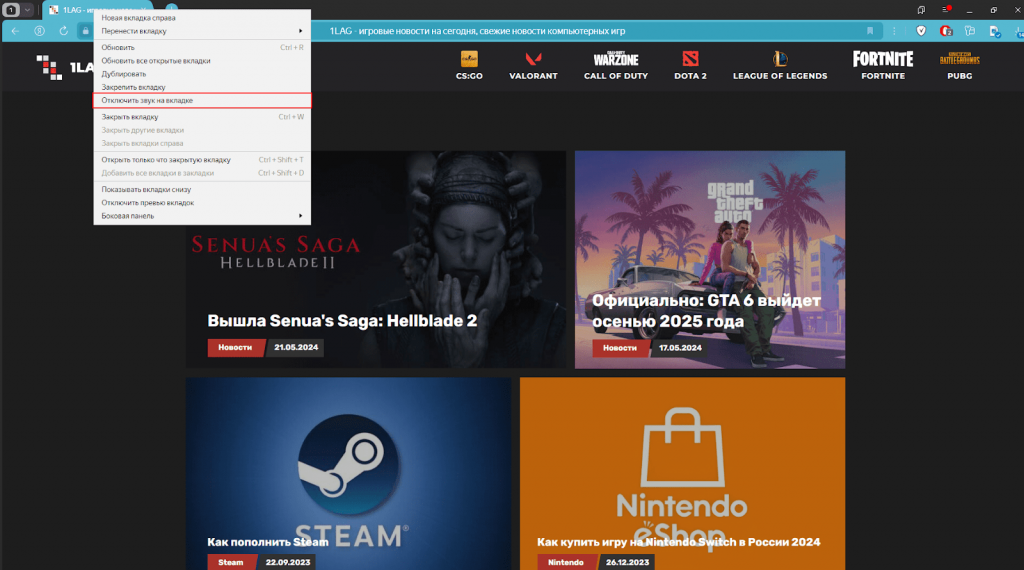
Обновление Discord
Иногда проблемы в работе Discord могут быть связаны с устаревшей версией программы. Убедитесь, что с обновлением программы нет никаких проблем и у Вас установлена самая свежая ее версия.
Проблемы с интернет-соединением
Если у вас есть проблемы с интернет-соединением, они могут вызывать проблемы и со звуком звонка. Убедитесь, что Ваша сеть в порядке. При необходимости выполните диагностику подключения и устраните проблему.
Проблемы с аудиоустройствами
Иногда подобная проблема может возникать из-за неисправностей устройств вывода звука. Важно, что в таком случае звука не будет не только в Discord, но и в других программах. Чтобы исключить этот вариант, убедитесь, что у Вас:
- Установлены актуальные драйвера звуковой карты.
- Аудиоустройства правильно подключены к девайсу.
- Аудиоустройства не повреждены и работают нормально.
Очистка кэша
Иногда проблема может возникать из-за ошибок в кэше и для ее решения достаточно просто очистить его. Важно, что такой вариант можно использовать только при наличии десктопной версии Discord.
- Введите в Поиск компьютера %appdata%.
- Откройте папку Discord. Если ее нет в списке, включите отображение скрытых файлов.
- Найдите и удалите следующие папки.
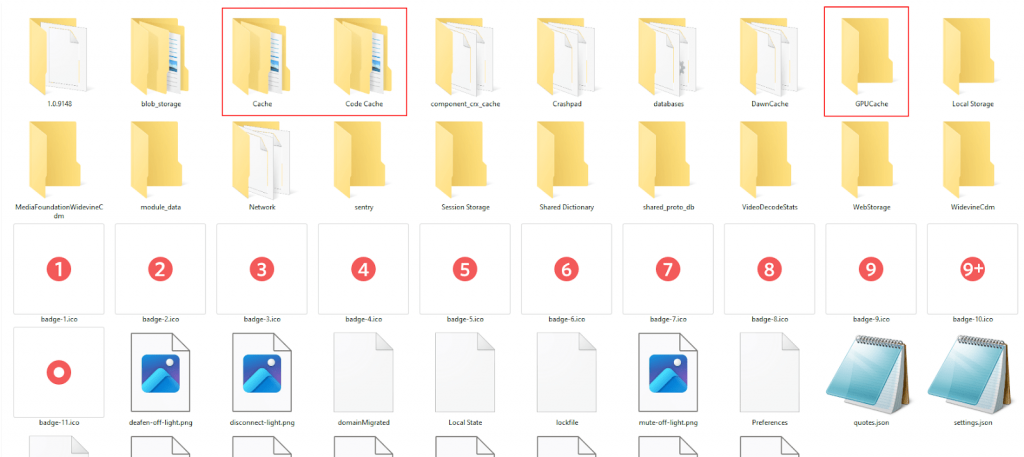
На мобильных устройствах для очистки кэша необходимо использовать специальную функцию в настройках телефона.
Конфликт с другими приложениями
Если у вас есть другие приложения, которые используют динамик, они могут конфликтовать с Discord. Чтобы исключить эту проблему, необходимо закрыть все сторонние программы и попробовать прослушать звук еще раз.
Закрыть все программы можно с помощью проводника, но более эффективным вариантом будет завершение приложений через Диспетчер задач. Можно воспользоваться и перезагрузкой компьютера, однако в таком случае необходимо отключить автозапуск программ, которые могли бы использовать аудиоустройства компьютера.
Переустановка Discord
Крайним способом решения проблемы является переустановка Discord. Для этого полностью удалите программу, а затем установите ее через официальный сайт.